Récupérez les données perdues / supprimées de l'ordinateur, du disque dur, du lecteur flash, de la carte mémoire, de l'appareil photo numérique, etc.
3 méthodes simples et fiables pour récupérer Mac HD efficacement
 Mis à jour par Somei Liam / 29 nov. 2022 09:30
Mis à jour par Somei Liam / 29 nov. 2022 09:30Perdre des données sur votre disque dur lors de la gestion d'une entreprise sur Mac est dévastateur. Cet incident peut faire perdre certains de vos clients, en particulier lorsque votre entreprise est destinée au transfert d'argent. Vos clients pourraient perdre leur confiance en votre entreprise et, pire encore, celle-ci serait en faillite. Mac est bien connu pour ses fonctions de sécurité et les virus ne corrompent pas facilement votre appareil.
Cependant, vous recherchez les fichiers et les supprimez accidentellement. Vous paniquez car vous ne connaissez pas la récupération Mac HD. Il est facile de récupérer des fichiers, en particulier lorsque vous les sauvegardez sur un autre disque dur. Vous pouvez utiliser Mac FoneLab Data Retriever pour renvoyer vos fichiers essentiels pour votre entreprise. Cependant, il est également possible d'utiliser des méthodes de dépannage, selon vos préférences, pour ramener vos fichiers avec les meilleurs résultats.
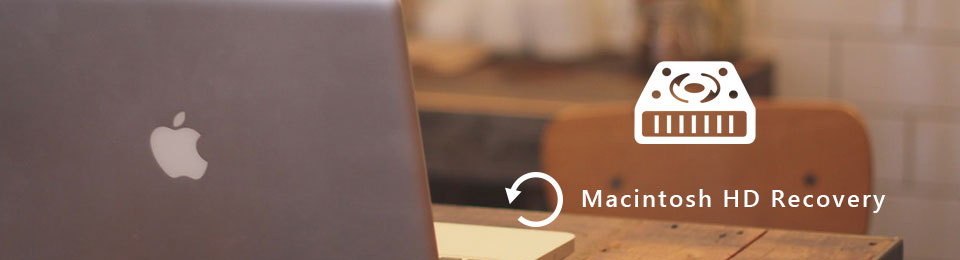

Liste de guide
Partie 1. Comment récupérer Mac HD avec FoneLab Data Retriever
Le processus de récupération de vos fichiers liés à votre entreprise ou à d'autres est crucial. Ces fichiers et données doivent être confidentiels. Mac FoneLab Data Retriever est le récupérateur de données le plus approprié pour eux. L'une des caractéristiques uniques de ce logiciel de récupération est qu'il ne détruit pas le fichier d'origine. C'est la meilleure solution pour la récupération Mac HD car elle prend en charge de nombreux scénarios récupérables, tels que les virus informatiques, les mises hors tension inattendues, etc. En dehors de cela, il peut également récupérer une suppression accidentelle de fichiers qui arrive souvent à de nombreuses personnes. Ce logiciel peut également récupérer des e-mails et d'autres données et fichiers précieux pour votre entreprise.
FoneLab Data Retriever - récupérez les données perdues / supprimées de l'ordinateur, du disque dur, du lecteur flash, de la carte mémoire, de l'appareil photo numérique, etc.
- Récupérez facilement des photos, des vidéos, des documents et davantage de données.
- Prévisualiser les données avant la récupération.
Étape 1À l'aide de votre Mac, téléchargez le Mac FoneLab Data Retriever. Clique le Passer à Mac > Téléchargement gratuit bouton sur l'interface principale pour démarrer le processus. Attendez quelques secondes pour le processus de téléchargement. Plus tard, configurez l'outil et vous devez l'installer instantanément. Enfin, lancez-le sur votre appareil Mac pour récupérer vos fichiers perdus.
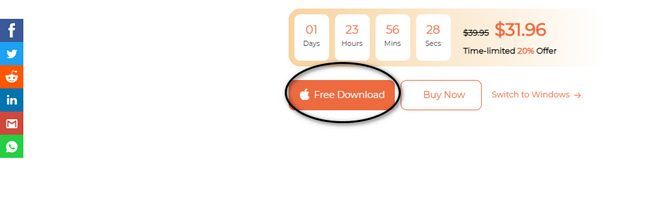
Étape 2Vous avez le choix de l'appareil que vous utilisez. Puisque vous utilisez votre appareil Mac, cliquez sur le Accueil bouton sur la partie inférieure de Mac Data Recovery.
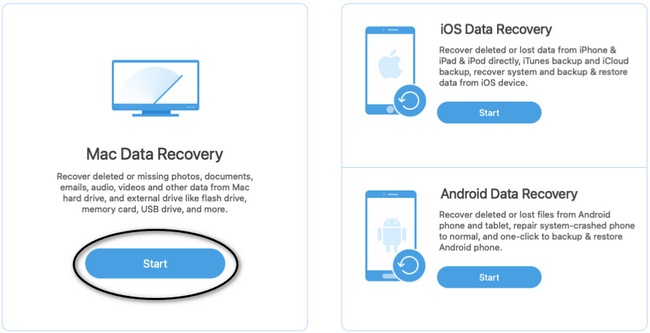
Étape 3Le lancement de Mac Data Recovery affichera vos fichiers perdus sur leur type de données et leur emplacement. Vous verrez également le Disques durs section dans la partie médiane. Clique le Disque dur vous souhaitez utiliser pour récupérer vos fichiers. Maintenant, cliquez sur le Scanner bouton pour démarrer la procédure de numérisation.

Étape 4Si vous avez encore besoin d'aide pour retrouver les fichiers perdus que vous souhaitez, cliquez sur le Analyse approfondie caractéristique de cet appareil. Cela vous donnera de meilleurs résultats, mais cela prendra d'autres minutes.
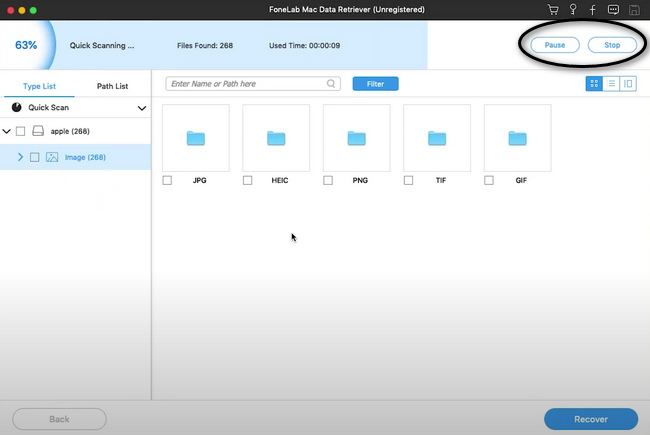
Étape 5Sur le côté gauche du logiciel, vous verrez le type et les listes de chemins de vos dossiers de fichiers perdus. D'autre part, les fichiers perdus sont sur le côté droit. Cliquez et choisissez-les en conséquence.
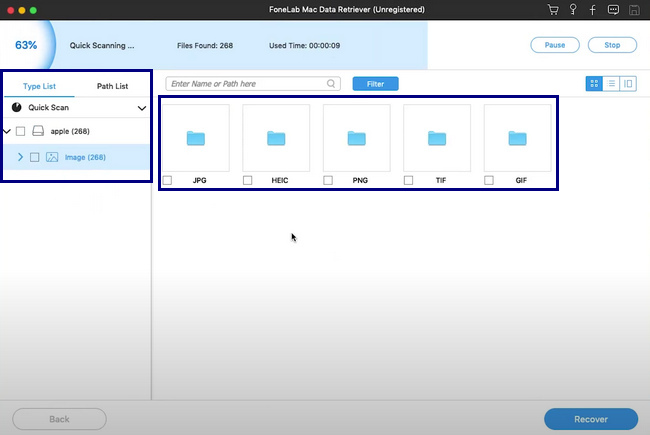
Étape 6Une fois que vous avez choisi toutes les données, vous devez les récupérer et vous pouvez poursuivre le processus de récupération des données en cliquant sur le Récupérer bouton. Après la procédure, vous pouvez maintenant vérifier les fichiers perdus dans les dossiers où vous les enregistrez.
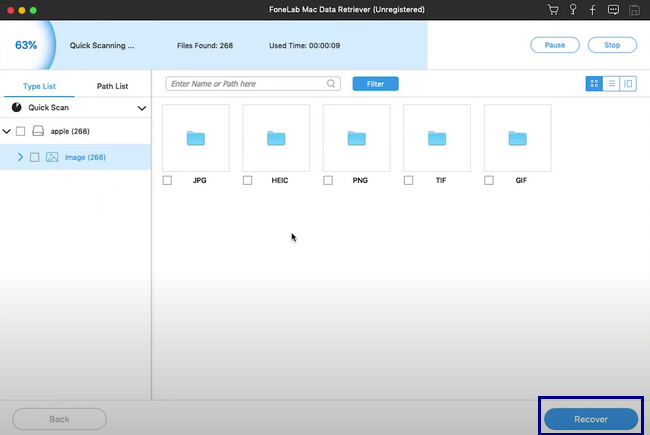
FoneLab Data Retriever - récupérez les données perdues / supprimées de l'ordinateur, du disque dur, du lecteur flash, de la carte mémoire, de l'appareil photo numérique, etc.
- Récupérez facilement des photos, des vidéos, des documents et davantage de données.
- Prévisualiser les données avant la récupération.
Partie 2. Comment récupérer des données Mac HD à l'aide de l'utilitaire de disque sur Mac
Utilitaire de disque est l'un des outils intégrés de Mac qui est extrêmement utile car il nettoie le disque de votre ordinateur. Cet outil supprimera automatiquement les fichiers inutiles temporaires et anciens qui peuvent causer un stockage insuffisant sur votre appareil. À l'aide de cet outil intégré, vous pouvez également apprendre à déverrouiller Recovery HD sur un Mac. L'utilitaire de disque de Mac possède de nombreuses fonctionnalités pour aider ses utilisateurs, pas seulement celles mentionnées ci-dessus. Vous pouvez l'explorer en vous familiarisant et en l'utilisant chaque fois que vous rencontrez un problème avec vos disques durs. Il est simple à utiliser et accessible pour un débutant comme vous. N'hésitez pas à utiliser son dépannage si c'est la meilleure solution pour récupérer vos fichiers sur votre disque dur.
Étape 1Sur le Finder de l'appareil Mac, vous verrez sa barre de recherche. Tapez Utilitaire de disque dessus et lancez-le.
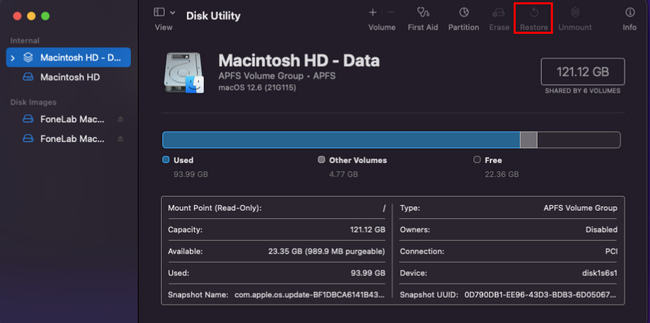
Étape 2Vous verrez le disque dur qui se trouve actuellement sur votre appareil Mac dans le menu de la barre latérale. Choisissez le disque dur que vous souhaitez récupérer, puis cliquez sur le Restaurer icône.
Étape 3Dans le menu contextuel, cliquez sur l'icône Restaurer bouton et choisissez le disque dur que vous désirez. Vous pouvez maintenant vérifier le disque dur pour voir s'il renvoie les fichiers perdus après le processus.
FoneLab Data Retriever - récupérez les données perdues / supprimées de l'ordinateur, du disque dur, du lecteur flash, de la carte mémoire, de l'appareil photo numérique, etc.
- Récupérez facilement des photos, des vidéos, des documents et davantage de données.
- Prévisualiser les données avant la récupération.
Partie 3. Comment récupérer des données Mac HD via Time Machine
Il existe un nombre limité d'outils intégrés qui sauvegardent vos fichiers immédiatement et régulièrement. Heureusement, Mac a le sien, qui est la Time Machine. Il est convivial et pratique à utiliser pour consulter et récupérer des fichiers. Vous pouvez également utiliser cet outil intégré pour récupérer le Mac HD manquant. Une chose à retenir à propos de cet outil, vous devez disposer de suffisamment de stockage pour votre disque dur et votre appareil Mac. Conformément à cela, il sauvegarde vos fichiers et données quotidiennement et toutes les heures, selon que vous utilisez fréquemment l'appareil. Considérez les étapes ci-dessous pour récupérer vos fichiers essentiels sur votre disque dur.
Étape 1À l'aide du Launchpad de votre Mac, saisissez Time Machine dans sa barre de recherche. Lancez le logiciel et familiarisez-vous avec l'interface de l'outil.
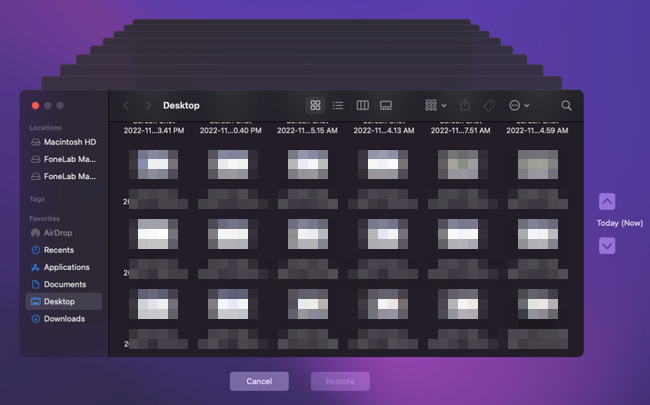
Étape 2Recherchez les fichiers perdus qui se trouvent sur le logiciel. Vous devez tous les sélectionner avant de passer à l'étape suivante.
Étape 3Dans la partie inférieure du logiciel, cliquez sur le Restaurer bouton pour récupérer votre fichier perdu. Après ce processus, vous pouvez maintenant vérifier les fichiers dans leurs dossiers. Vous n'avez pas à vous inquiéter car les fichiers seront à nouveau là une fois le processus de récupération réussi.
FoneLab Data Retriever - récupérez les données perdues / supprimées de l'ordinateur, du disque dur, du lecteur flash, de la carte mémoire, de l'appareil photo numérique, etc.
- Récupérez facilement des photos, des vidéos, des documents et davantage de données.
- Prévisualiser les données avant la récupération.
Partie 4. FAQ pour récupérer les données Mac HD
1. Que se passe-t-il si vous effacez accidentellement Macintosh HD ?
Si vous effacez ou supprimez le Macintosh HD de votre appareil Mac, les fichiers disparaîtront automatiquement. Vous devez sauvegarder tous vos fichiers pour des raisons de sécurité avant de le faire.
2. Les données peuvent-elles être récupérées depuis Mac ?
Oui, vous pouvez récupérer des données sur votre appareil Mac. Vous pouvez utiliser des guides de dépannage et des logiciels de récupération de données comme Mac FoneLab Data Retriever si vous n'avez pas de fichiers de sauvegarde. C'est un logiciel qui se soucie de la sécurité de vos fichiers. Si vous souhaitez découvrir ses autres fonctionnalités, vous pouvez visiter sa page officielle.
FoneLab Data Retriever - récupérez les données perdues / supprimées de l'ordinateur, du disque dur, du lecteur flash, de la carte mémoire, de l'appareil photo numérique, etc.
- Récupérez facilement des photos, des vidéos, des documents et davantage de données.
- Prévisualiser les données avant la récupération.
Ne laissez pas la perte de vos fichiers vous empêcher de travailler. Il dispose de nombreuses méthodes et solutions pour les réparer et les récupérer. Tout ce que vous avez à faire est de sélectionner la procédure la plus pratique pour votre appareil ou votre disque dur. Il comprend le meilleur logiciel de récupération de données, qui est le Mac FoneLab Data Retriever. Ce logiciel possède de nombreuses fonctionnalités exclusives. Une fois que vous vous serez familiarisé avec les étapes de celui-ci, vous apprécierez sûrement cet outil.
